Brother MFC-9320CW User Manual Page 192
- Page / 217
- Table of contents
- BOOKMARKS
Rated. / 5. Based on customer reviews


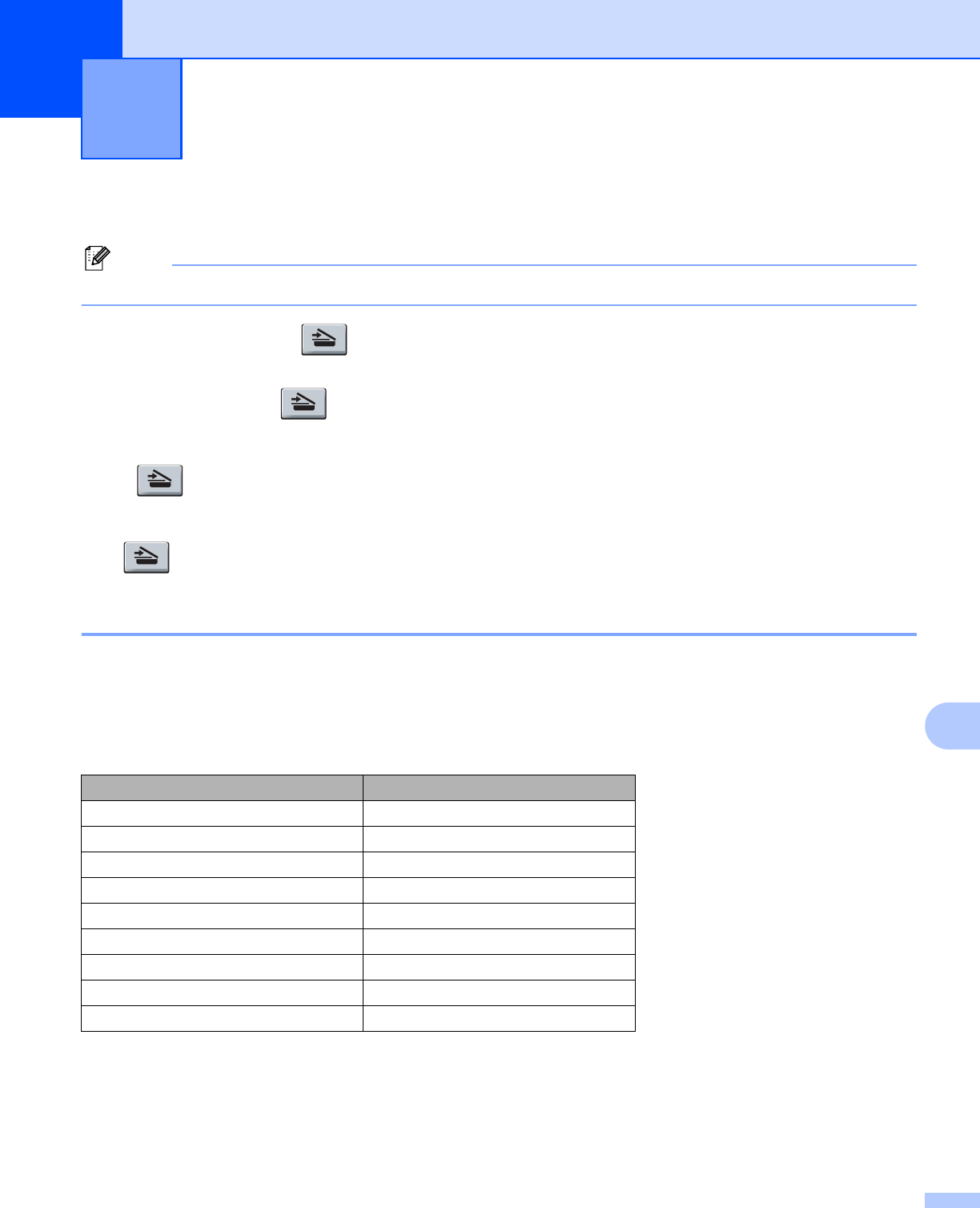
184
11
11
Utilizzo del tasto Scan 11
Nota
Se si utilizza il tasto Scan con una connessione in rete, vedere Scansione in rete a pagina 191.
È possibile utilizzare il tasto (Scan) sul pannello di controllo per eseguire la scansione di documenti
nelle applicazioni di elaborazione testi, grafica o e-mail oppure in una cartella del computer.
Prima di utilizzare il tasto (Scan) sul pannello di controllo, è necessario installare Brother MFL-Pro
Suite e collegare l'apparecchio al computer. Se il software MFL-Pro Suite è stato installato dal CD-ROM
fornito, sono stati installati i driver corretti e il software ControlCenter3 o ControlCenter2. La scansione tramite
il tasto (Scan) fa riferimento alla configurazione della scheda Tasto dispositivo di ControlCenter3 o
ControlCenter2. (Vedere SCANSIONE a pagina 58.) Per i dettagli su come configurare le impostazioni di
scansione dei pulsanti di ControlCenter3 o ControlCenter2 e avviare l'applicazione desiderata utilizzando il
tasto (Scan), vedere Utilizzo di ControlCenter3 a pagina 55 o Utilizzo di ControlCenter2 a pagina 163.
Scansione a USB (solo per MFC-9320CW) 11
È possibile effettuare la scansione di documenti in bianco e nero o a colori direttamente in un'unità di memoria
flash USB. I documenti in bianco e nero saranno memorizzati nei formati TIFF (*.TIF), PDF (*.PDF) o PDF
protetto (*.PDF). I documenti a colori possono essere memorizzati nei formati JPEG (*.JPG), PDF (*.PDF),
PDF protetto (*.PDF) o XPS (*.XPS). I nomi predefiniti per i file si basano sulla data corrente. È possibile
modificare il colore, la qualità e il nome del file.
Scansione (per utenti con cavo USB) 11
Risoluzione Opzioni formato file
Colore 100 dpi PDF / PDF protetto / JPEG / XPS
Colore 200 dpi PDF / PDF protetto / JPEG / XPS
Colori 300 dpi PDF / PDF protetto / JPEG / XPS
Colori 600 dpi PDF / PDF protetto / JPEG / XPS
Grigio 100 dpi PDF / PDF protetto / JPEG / XPS
Grigio 200 dpi PDF / PDF protetto / JPEG / XPS
Grigio 300 dpi PDF / PDF protetto / JPEG / XPS
B&N 200 dpi PDF / PDF protetto / TIFF
B&N 200x100 dpi PDF / PDF protetto / TIFF
- GUIDA SOFTWARE 1
- DELL’UTENTE 1
- Sommario 3
- 2 Scansione 34 4
- 3 ControlCenter3 55 4
- Sezione II Apple Macintosh 6
- 8 Scansione 154 7
- 9 ControlCenter2 163 7
- 10 Impostazione remota 181 7
- 12 Scansione in rete 191 8
- A Indice 208 8
- Sezione I 9
- Stampa 1 10
- Stampa di un documento 1 11
- Stampa duplex 1 12
- Cancella lavoro 1 13
- Tasto Sicurezza 1 13
- Stampa dei font interni 1 15
- Stampa di prova 1 15
- Stampa a colori 1 15
- Controllo stato 1 16
- Solo per MFC-9320CW 18
- Scheda Di base 1 19
- Formato carta 1 20
- Orientamento 1 20
- Tipo Carta 1 20
- Qualità di stampa 1 21
- Colore/Mono 1 21
- Pagine multiple 1 24
- Duplex manuale / Opuscolo 1 24
- Origine carta 1 24
- Scheda Avanzate 1 25
- Utilizza filigrana 1 26
- Impostazioni filigrana 1 26
- In testo contorno 1 27
- Stampa filigrana 1 27
- Stampa Testata-Inferiore 1 28
- Modalità risparmio toner 1 28
- Stampa protetta 1 28
- Amministratore 1 29
- Altre opzioni di stampa 1 30
- Calibrazione colore 1 30
- Migliora output di stampa 1 31
- Scheda Impostazioni vassoio 1 32
- Supporto 1 33
- Preferenze di stampa 1 35
- Opzioni avanzate 1 37
- Scheda Porte 1 41
- Scansione 2 42
- Tipo di immagine 2 45
- Risoluzione 2 45
- Tipo di scansione 2 46
- Riduci disturbo 2 46
- Luminosità 2 46
- Contrasto 2 47
- Dimensioni Documento 2 47
- (Windows 49
- XP/Windows Vista 49
- /Windows 49
- Utilità Scanner 2 53
- NUANCE™ 2 59
- ControlCenter3 3 63
- ControlCenter3 64
- SCANSIONE 3 66
- Tipo di file 3 67
- Immagine (esempio: Microsoft 68
- Paint) 3 68
- E-mail 3 71
- SCANSIONE PERSONALIZZATA 3 73
- Scansione a immagine 3 75
- Scansione a OCR 3 77
- Scansione a E-mail 3 78
- Scansione a file 3 79
- Rubrica 3 85
- Impostazione 3 85
- IMPOSTAZIONI DISPOSITIVO 3 86
- Controllo stato 3 89
- Guida dell'Utente 3 89
- Software Brother PC-FAX 92
- Agenda Telefonica 5 98
- Agenda Telefonica Brother 5 99
- Impostazione Numeri Diretti 5 100
- Esportazione della Rubrica 5 102
- Importazione nella Rubrica 5 104
- Ricezione PC-FAX 5 105
- Impostazione del PC 5 107
- PC-Fax in rete 110
- Windows Vista 112
- Utenti di Windows 115
- Apple Macintosh II 120
- Stampa e fax 7 121
- Stampa e fax 122
- Stampa dei font interni 7 123
- Stampa di prova 7 123
- Stampa a colori 7 123
- Status Monitor 7 124
- Chiusura della finestra 7 125
- (Mac OS X 10.5.x a 10.6.x) 127
- Stampante 127
- Alimentazione carta 7 128
- Layout 7 129
- Stampa protetta 7 130
- Impostazioni di stampa 7 131
- Stampa duplex 7 136
- Fare clic su Aggiungi 139
- Selezionare USB 139
- Caratteristiche Stampante 7 149
- Macintosh 7 156
- Fare clic su Indirizzi 160
- Scansione 8 162
- Scansione 163
- Risoluzione 8 165
- Tipo di scansione 8 165
- Dimensioni documento 8 166
- Funzioni 8 168
- Supporto tecnico NewSoft 8 169
- ControlCenter2 9 171
- ControlCenter2 172
- SCANSIONE 9 173
- Tipi di file 9 174
- Formato del documento 9 174
- Immagine 174
- (esempio: Anteprima Apple) 9 174
- E-mail 9 177
- SCANSIONE PERSONALIZZATA 9 179
- Tasto personalizzato 9 180
- Scansione a immagine 9 181
- Scansione a OCR 9 182
- Scansione a E-mail 9 183
- Scansione a file 9 184
- COPIA / PC-FAX 185
- IMPOSTAZIONI DISPOSITIVO 9 187
- Controllo stato 9 188
- Impostazione remota 10 189
- Impostazione remota 190
- Utilizzo del tasto ScanIII 191
- Utilizzo del tasto Scan 11 192
- ATTENZIONE 193
- Scansione a E-mail 11 195
- Scansione a immagine 11 196
- Scansione a OCR 11 197
- Scansione a file 11 198
- Scansione in rete 12 199
- Scansione in rete 200
- 2 Fare clic su OK 202
- Utilizzo del tasto Scan 12 204
- Scansione a immagine 12 205
- Scansione a OCR 12 206
- Scansione a file 12 207
- Visitateci sul World Wide Web 217
 (34 pages)
(34 pages)
 (35 pages)
(35 pages)







Comments to this Manuals